Создать презентацию онлайн
Создайте красивую презентацию онлайн, без регистрации на конструкторе Wilda. На нашем сайте вы сможете:
- Сделать презентацию самостоятельно на основе шаблона;
- Создать с нуля;
- Заказать разработку презентации дизайнеру;
Скачайте готовую презентацию в формате pdf для печати или сохраните как Ссылку для просмотра в виде слайд-шоу на экране компьютера.
Почему выбирают наш сервис?
- Без регистрации;
- Простой редактор;
- Много готовых бесплатных шаблонов;
- Фотосток с 1 200 000 бесплатных фото;
- Библиотека современных иконок;
- Генерация изображений, логотипов, иконок;
- Улучшение качества фото;
- Удаления фона у картинок;
- Генерация текстов через ChatGPT 5;
- Проверка орфографии;
- Голосовой набор текста;
- Консультации по работе в редакторе по телефону или в онлайн-чате;
- Техподдержка;
- Персональный менеджер;
- Помощь дизайнера;
Образцы и шаблоны презентаций
Бланк презентации, формат 16:9
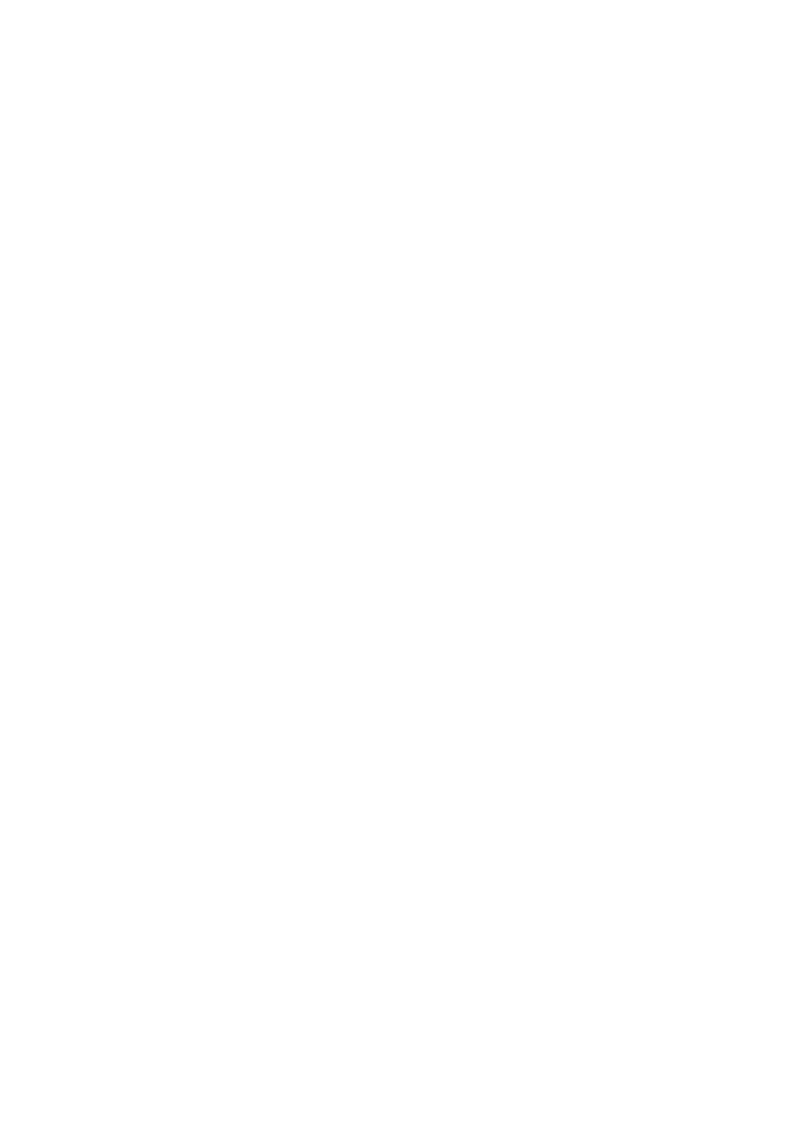
Бланк презентации А4, вертикальный
Бланк презентации А4, горизонтальный

Шаблон презентации маркетинг, финансы

Шаблон презентации проекта

Шаблон финансовой презентации, бизнес-плана

Шаблон бизнес-презентации

Шаблон деловой презентации

Шаблон презентации продукта
Заказать дизайн презентации
Нет времени на оформление презентации? Разработаем для вас индивидуальный дизайн или улучшим ваш документ в редакторе.
Для заказа дизайна напишите в онлайн-чат или звоните:
+7 (905) 212-07-82, Тел/Telegram

Как самому сделать презентацию в онлайн конструкторе Wilda?
Пошаговая инструкция как сделать презентацию в онлайн редакторе Wilda
- Выберите готовый шаблон или бланк презентации;
- Любой шаблон можно изменить по вашему желанию. Добавляйте инфографику. Редактируйте текст, шрифт, цвета, фото, фон;
- Если вам требуются изображения, найдите их в бесплатном фотостоке Редактора или сгенерируйте нейросетью;
- Сохраните исходник презентации в личном кабинете для дальнейшего редактирования. Скачайте на компьютер или сохраните как ссылку для слайд-шоу.
Как красиво оформить презентацию
Из этой статьи вы узнаете, как самостоятельно оформить красивую и правильную презентацию.
Определите главную тему и цель презентации
Начните с формулировки основной идеи. Подумайте, ЧТО вы хотите сказать вашим слушателям. И КАК эта информация может им полезна. Только в этом случае вам гарантировано внимание аудитории. Четкое следование ГЛАВНОЙ идее поможет вам организовать содержание презентации и сделать изложение последовательным.
Правильная структура презентации:
- Титульный лист с заголовком или темой презентации.
- Введение – краткое раскрытие темы презентации. Для бизнес-презентаций этот слайд можно использовать для описания деятельности компании, ее истории и т.д.
- Основной слайд – страница с текстом и фотографией, для бизнес-презентации – это страница с описанием продукта или услуги.
- Подробное раскрытие информации, для бизнес-презентации – это раздел Преимущества. Тут имеет смысл описать детально информацию о продукте или услуги, дополняя текстовое описание изображениями.
- Галерея – макет страницы, отведенный целиком под изображения, если в этом есть необходимость.
- Отзывы или мнение авторитетных в данной области специалистов.
- Заключительная страница. На ней можно написать основные выводы, резюмируя все содержание презентации, подвести итоги. Также можно использовать эту страницу под Контакты.
- Заключительный слайд – как титульный лист, но только в конце презентации, где можно поблагодарить читателей за внимание. Как правило является необязательным, но в некоторых случаях уместным.
Подберите читаемые шрифты
Используйте простые и читаемые шрифты, такие как Roboto, Montserrat, Open sans. Размер шрифта для заголовков должен быть не менее 30-50 пикселей и 16-24 пикселей для основного текста.
Выбирайте не более двух разных шрифтов для одной презентации (например, один для заголовков, другой для основного текста). Это придаст вашему оформлению целостность.
В идеале – один и тот же шрифт, только для заголовков можно использовать жирное начертание или другой цвет.
Текст должен быть контрастным и хорошо читаться. Поэтому для темного фона презентации используйте белый или светлые шрифты, для светлого фона – темные, но не сильно черные.
Используйте простую цветовую гамму
Используйте 1 основной цвет и 2-3 оттенка. Тогда цветовая палитра будем смотреться гармонично. Также, можно использовать еще один акцентный цвет для выделения ключевых элементов.
Подбирайте качественные изображения
Помните, что хороший дизайн на 50% состоит из качественных изображений. Если вы сделали красивый дизайн, подобрали красивые шрифты, но использовали пиксельные или нечеткие изображения, то они испортят весь дизайн. Используйте изображения высокого разрешения. Если у вас нет таких изображений, то в онлайн-редакторе Wilda есть бесплатный фотосток, где можно выбрать из 1,8 млн бесплатных качественных изображений, либо улучшить качество вашего изображения с помощью искусственного интеллекта, а также сгенерировать уникальное изображение через нейросеть. Вот отдельная статья про Подбор изображений.
Минимизируйте текст на слайдах
Ограничьте количество текста на каждом слайде. Используйте короткие пункты и ключевые фразы, чтобы основные мысли были понятны без пояснений.
Не бойтесь пустого пространства
Пустое пространство помогает визуально разгрузить слайды и сделать информацию легче усвояемой. И наоборот, обилие текста и графических элементов, отсутствие «чистого» фона на слайдах усложнит визуальное восприятие содержимого презентации.
Создайте единый стиль
Поддерживайте единый стиль на всех слайдах: одинаковые шрифты, цвета и элементы дизайна. Это придает вашей презентации профессиональный вид.
Узнайте больше о частых Ошибках при редактировании презентаций, а также о Правильном написании текстов.
А если вам нужна помощь дизайнера для оформления презентации, то пишите в онлайн-чат на сайте.
Ответы на вопросы
В каком формате скачать презентацию для просмотра как слайд-шоу?
Пример опубликованной презентации.
Могу я создать и сохранить презентацию в повер поинт?
Как сделать презентацию в формате А4?
Как поделиться презентацией с другими юзерами? Какие есть способы для командной работы?
Первый способ
Если вы хотите согласовать дизайн документа с вашими коллегами или клиентами, то вы можете нажать Публикация. При этом у документа появится ссылка, которую вы можете отправить всем, кому необходимо. По данной ссылке можно будет только посмотреть документ, но скачать или редактировать его не получится.
Второй способ
Вы можете поделиться документом с другим пользователем Wilda, тогда создастся копия документа, которую можно будет редактировать в онлайн-редакторе. Для этого в Действиях с документом нажмите Поделиться и введите E-mail пользователя, которому хотите передать документ.
Третий способ
Вы можете предоставить доступ к документу, через вход в ваш аккаунт. Для этого необходимо будет дать логин и пароль от вашего аккаунта. В личном кабинете можно создать копию документа, переместить его в отдельную папку при необходимости. Этот способ подойдет, если вы создаете аккаунт на компанию, где каждый сотрудник может редактировать свою копию общего шаблона или какие-то свои документы. Например, вы создали дизайн презентации и сделали копии документа сотрудникам. Каждый из них вставляет в свою копию нужные данные и отправляет клиентам, а исходный шаблон хранится у вас.
Чем ваша программа лучше, чем PowerPoint?
- большое кол-во современных стильных шаблонов
- предустановленные красивые шрифты
- простота работы и отсутствие необходимости покупать и устанавливать PPt на ваш компьютер для редактирования презентаций и демонстрации в режиме слайдшоу.



